Най-добрите начини за изпращане на текстови съобщения от вашия компютър
Изпращането на текстови съобщения от компютър може да бъде удобно в определени ситуации и е наистина лесно да се направи както от iPhone, така и от Android . Има обаче някои конкретни стъпки, които трябва да предприемете и настройката ви може да не е съвместима с компютърно базирано изпращане на текстови съобщения.
Изпращането на текстови съобщения през компютър може да бъде полезно, ако телефонът ви причинява твърде много разсейвания, но все пак искате да сте достъпни чрез текст. Или може би можете да пишете много по-бързо от компютъра си с клавиатура в пълен размер в сравнение с малката екранна клавиатура на телефона си.
Друга причина за изпращане на текстови съобщения от компютър или Mac е ако просто ви мързи да вземете телефона си от другата страна на стаята!

Независимо(Regardless) от вашата ситуация, ние ще ви покрием. По-долу са дадени няколко начина за изпращане и получаване на текстове през вашия компютър на Android и iPhone. Всички методи са 100% безплатни и повечето могат да бъдат изпълнени само за няколко минути.
iMessage
Услугата за текстови съобщения iMessage iOS за iPhone може да се използва от Mac , като влезете в Messages на вашия Mac със същия Apple ID , с който сте влезли на вашия iPhone. Можете дори да направите крачка напред и да използвате iMessage на Android или компютър с Windows , като настроите специален софтуер.
Нека първо да разгледаме как да изпращате текстови съобщения от Mac:
Стъпка 1(Step 1) : На вашия iPhone отидете на Настройки (Settings ) > Съобщения(Messages ) и активирайте iMessage, като докоснете бутона до него.
Стъпка 2(Step 2) : Превъртете надолу страницата до Изпращане и получаване(Send & Receive) и се уверете, че е избран правилният телефонен номер или имейл адрес. Това е методът, за който ще изпращате и получавате текстове на вашия Mac .
Стъпка 3(Step 3) : Отворете Messages на вашия Mac и влезте с Apple ID и парола, с които сте влезли на вашия iPhone.
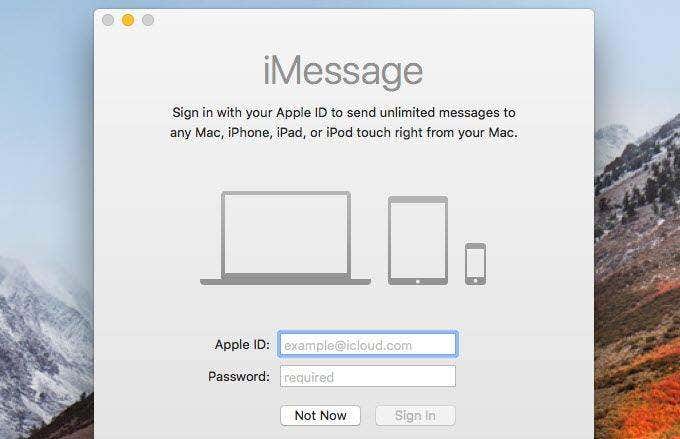
Сега можете да преглеждате текстове от iMessage и да изпращате и получавате текстове, без да използвате вашия iPhone. Съобщенията(Messages) ще останат синхронизирани между вашия Mac и iPhone, докато останете влезли и в двете с един и същ Apple ID.
С iMessage, настроен на вашия Mac , можете дори да изпращате и получавате iPhone текстове на Android чрез сървърния софтуер AirMessage :
Стъпка 1(Step 1) : Посетете AirMessage(Visit AirMessage) и изберете сървър AirMessage за macOS(AirMessage server for macOS ) в долната част на страницата.
Стъпка 2(Step 2) : Инсталирайте програмата на вашия Mac и след това я отворете и изберете Редактиране на парола(Edit Password) , за да зададете своя собствена парола за сървъра на iMessage.

Изберете OK , за да запазите и затворите този прозорец.
Стъпка 3(Step 3) : Инсталирайте придружаващото приложение AirMessage(AirMessage companion app) на вашия Android.
Стъпка 4(Step 4) : Въведете IP адреса на вашия Mac и паролата, която сте избрали в Стъпка 2.

Стъпка 5(Step 5) : Преглеждайте вашите iPhone съобщения на вашия Android и изпращайте текстове, както бихте направили от iPhone!

Съвет: Вижте ръководството за инсталиране на AirMessage,(AirMessage install guide) ако имате проблеми с това да работи.(Tip: See the AirMessage install guide if you’re having troubles getting this to work.)
Използването на iMessage на компютър с Windows не е толкова лесно, колкото метода за Mac(Macs) . Не можете да получите достъп до iMessage от браузър в Windows , нито можете да инсталирате официален софтуер на Apple на (Apple)Windows , за да получите достъп до вашите iOS текстове.
Вместо това, най-добрият начин да изпратите iPhone текстове през компютър с Windows , без да плащате за софтуера, е да инсталирате безплатна програма за отдалечен достъп.
Поставете AnyDesk или Chrome Remote Desktop (или нещо подобно, което поддържа и двете платформи) на вашия Mac и на вашия компютър с Windows и след това се свържете с вашия Mac , за да контролирате мишката и клавиатурата. Това, разбира се, изисква да имате Mac , настроен с iMessage, както е описано по-горе.
Съобщения за уеб
Messages е приложението на Google за текстови съобщения за Android . В него има настройка, наречена „Съобщения за уеб“, която можете да активирате да изпращате текстове през телефона си през компютъра си. Работи, ако телефонът и компютърът са в една и съща мрежа.
Тъй като Messages за уеб работи в уеб браузър, той работи на всеки компютър, независимо дали е Windows , Mac или Linux .
Забележка: Въпреки че Wi-Fi се използва между вашия телефон и компютър за изпращане на текстове по този начин, те все още се изпращат от плана за съобщения на вашия телефон. С други думи, ако имате ограничен план за изпращане на текстови съобщения за вашия телефон с Android, това ще се отчита към вашето използване.(Note: Although Wi-Fi is used between your phone and computer to send texts this way, they’re still being sent from your phone’s messaging plan. In other words, if you have a limited texting plan for your Android phone, this will count towards your usage.)
Стъпка 1(Step 1) : Докоснете вертикалното меню с три точки в горния десен ъгъл на приложението.
Стъпка 2(Step 2) : Изберете Съобщения за уеб(Messages for web) .
Стъпка 3(Step 3) : Докоснете скенер за QR кодове(QR code scanner) .

Стъпка 4(Step 4) : Посетете https://messages.google.com/web на вашия компютър и сканирайте QR кода, който виждате. Това работи в браузъри като Chrome , Firefox и Safari , но не и Internet Explorer .

По желание можете да изберете Запомни този компютър,(Remember this computer) преди да сканирате кода, за да не се налага да правите това отново следващия път, когато искате да изпращате текстове от компютъра си.
Други приложения за текстови съобщения за компютри

iMessage и Messages са приложенията за текстови съобщения по подразбиране в iOS и Android , но има много други приложения за съобщения, които могат да се използват както от мобилно устройство, така и от компютър. Ако е настроен правилно, имате много опции за изпращане на текстови съобщения от компютър.
Например, ако искате да използвате Facebook Messenger за изпращане на текстови съобщения на вашия Android или iPhone, можете да получите достъп до всички същите съобщения и функции за текстови съобщения от https://www.messenger.com , официалния уебсайт на Facebook за Messenger .
Всичко, от което се нуждаете, за да влезете с информацията за вашия акаунт във Facebook . Изпращането на текстови съобщения по този начин работи независимо къде се намира телефонът ви (т.е. не е необходимо да е в една и съща Wi-Fi мрежа).
WhatsApp също е изключително популярно приложение за текстови съобщения, което може да бъде достъпно от компютър чрез https://web.whatsapp.com . Работи като приложението Messages на Android, където трябва да сканирате QR код, за да влезете в акаунта си и в крайна сметка да изпратите текстове на WhatsApp от компютъра.
Просто отворете менюто в WhatsApp и отидете на WhatsApp Web , за да отворите камерата, от която се нуждаете, за да сканирате кода. Телефонът ви трябва да остане в същата мрежа, за да работи това.
Няколко други примера, при които функцията за изпращане на текстови съобщения на приложението за съобщения може да се използва безпроблемно между телефон и компютър, включват Telegram Messenger , Slack , Skype , Textfree и TextNow .
Има и начини за изпращане на безплатни текстове от компютър по имейл и уеб услуги(send free texts from a computer over email and web services) . Тези методи работят по различен начин от тези, които описахме по-горе, тъй като не се използват за преглед на вашите собствени съобщения на компютър, а вместо това за изпращане на безплатен текст до нечий телефон, дори ако вие сами нямате телефон.
Related posts
10 най-добри начина да защитите компютъра си от деца
Как да публикувате статия в Linkedin (и най-доброто време за публикуване)
Най-добри настройки на камерата за портрети
Най-добрите настройки за цифров фотоапарат за правене на снимки на добра природа
7 най-добри начина за конвертиране на PDF файл във формат Word
5 най-добри начина да намерите нечий имейл адрес
Как да се отървете от Yahoo Search в Chrome
Как да заглушите някого в Discord
6-те най-добри съвета и трика за Slack
Как да намерите рождени дни във Facebook
Какво представлява рейтингът на пътниците на Uber и как да го проверите
Най-добрите безплатни начини за конвертиране на BMP в JPG
Как да използвате спойлерни маркери на Discord
Как да намеря най-добрите WiFi горещи точки близо до мен
Как да включите или изключите Caps Lock на Chromebook
Най-добрите безплатни начини за споделяне на снимки с всеки
Компютърът ви произволно ли се включва сам?
Как да отворите файл без разширение
Какво е режим Discord Streamer и как да го настроите
Първо видео в YouTube: 10 съвета за начинаещи за най-добри резултати
